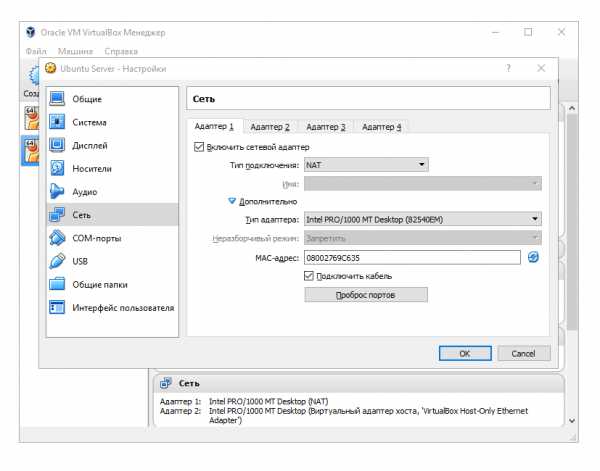Известные проблемы и исправленные ошибки в Visual Studio 2015 с обновлением 1. Visual studio невозможно установить в непустом каталоге
visual-studio - Несколько ошибок Установка Visual Studio 2015 Community Edition
(Я столкнулся с одинаковой проблемой.После многих попыток я РЕШЕНО это и нашел МОЙ КОРИЧНЕВЫЙ ПРИЧИНА. Я держу свой путь для запуска здесь, но вы можете пропустить до конца, если хотите.)
Я хочу указать на то, что ОЧЕНЬ ОСТОРОЖНО с решением enden 2. Некоторые другие программы могут кэшировать установочные пакеты в папке C:\ProgramData\Pacakges Cache. Если вы удалите данные из этой папки, вы можете поставить под угрозу установку и удаление других программ.
Я столкнулся с этими множественными отказами во время установки VS2015. И после того, как я удалю все содержимое из C:\ProgramData\Pacakges Cache, оба мои VS2013 и VS2015 застряли в окне Programs and Features, и я не могу их change/repair/uninstall.
Мое решение состоит в том, чтобы перейти к двум разделам реестра:
Прежде всего: РЕЗЕРВНОЕ КОПИРОВАНИЕ ВАШЕГО РЕГИСТРА ПРЕЖДЕ, ЧЕМ ВЫ НЕ СДЕЛАЙТЕ ЭТО.
[HKEY_LOCAL_MACHINE\SOFTWARE\WOW6432Node\Microsoft\Windows\CurrentVersion\Uninstall]
[HKEY_LOCAL_MACHINE\SOFTWARE\Microsoft\Windows\CurrentVersion\Uninstall]
И удалите каждый ключ, чей InstallLocation указывает на C:\ProgramData\Pacakges Cache И, чей DispalyName выглядит связанным с Visual Studio 2013/2015 (это может потребовать некоторого опыта/интуиции).
Затем застрявшие элементы VS2013/2015 в окне "Программы и функции" исчезли. И теперь я могу переустановить VS2013.
Но я все еще не могу установить VS2015 с установщиком. Ошибка все еще выглядит так:
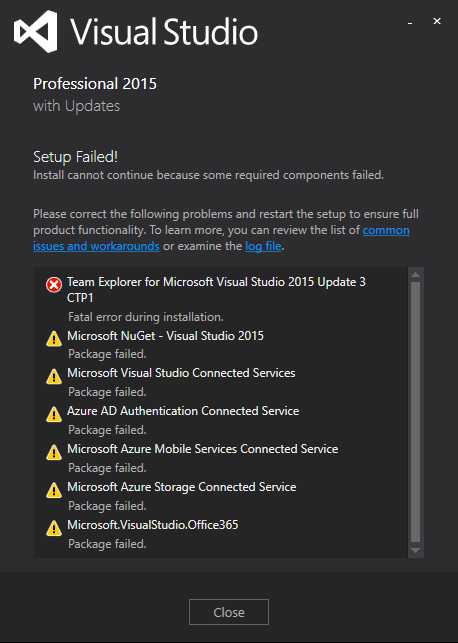
Но по крайней мере я могу изменить/восстановить/удалить VS2015 в окне Prgram и Features. Поэтому я решил отремонтировать его. Но ремонт не работает. Я по-прежнему получил ту же ошибку, что и выше.
Затем я удалил неудачный файл VS2015 и попытался отремонтировать VС++ 2015, как указано в ответе TimVdG. Затем переустановите VS2015 с помощью установщика.
Все еще не удалось.
Затем я попробовал решение Брайана Сварта установить VS2015 без обновления 1. Но он все еще не удался с TeamExplorer. Я проверил журнал и нашел это:
MSI (s) (48: A0) [14: 53: 34: 997]: установщик Windows установил продукт. Название продукта: Team Explorer для Microsoft Visual Studio 2015. Версия продукта: 14.0.23102. Язык продукта: 1033. Производитель: Корпорация Майкрософт. Успех установки или состояние ошибки: 1603.
И я немного поработал над ошибкой 1603. Теперь я пытаюсь добавить полный контроль в папку C:\Program Files (x86)\Microsoft Visual Studio 14.0 и повторить попытку.
Все еще не работает.
Некоторые ссылки:
https://www.online-tech-tips.com/computer-tips/remove-program-from-add-remove/
https://support.microsoft.com/en-us/help/247501/how-to-manually-remove-programs-from-the-add-remove-programs-list
https://superuser.com/questions/401511/how-to-remove-a-broken-program-from-the-programs-and-features-list-in-windows-7
========= > Окончательное решение < ==========
Таким образом, в моем сценарии он не имеет ничего общего с распространяемыми VC2015.
Моя основная причина - неправильный номер версии .NET в реестре.
В 64-битной Windows версия .NET хранится в двух местах в реестре:
HKLM\Software\Microsoft\NET Framework Setup\NDP\v4\Full\Version
HKEY_LOCAL_MACHINE\SOFTWARE ** WOW6432Node **\Microsoft\NET Framework Setup\NDP\v4\Full\Version
Ниже мой бокс: 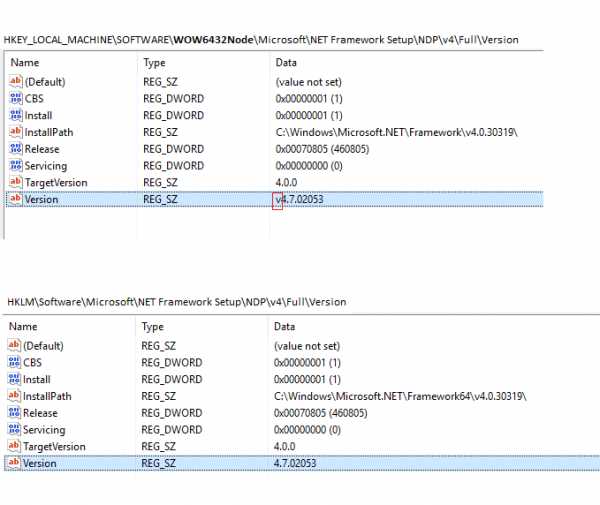
Обратите внимание, что главный символ v в Version? Я не знаю, кто его там положил. Но как только я его удалю, мой VS2015 with Update 3 можно установить плавно!
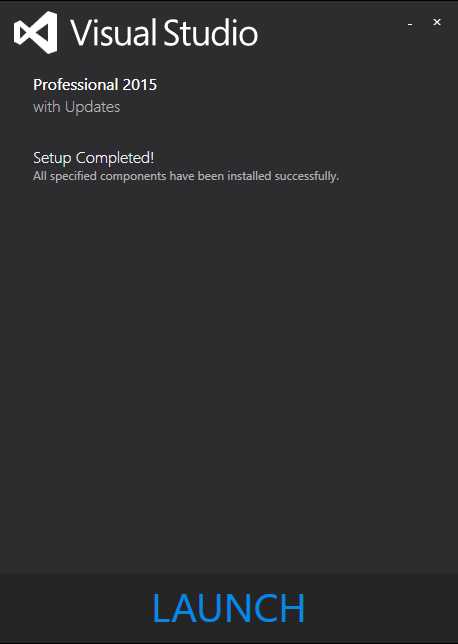
Итак, вы можете задаться вопросом, как я могу найти это. Ну, так как я не мог установить VS2015, я обратился к VS2017. Но после успешного запуска VS2017 я не смог запустить его. В нем говорится следующее:
Итак, я решил проверить установленную версию .NET и увидел интересную разницу выше. Как только я удаляю ведущий v, можно запустить VS2017.
Но в любом случае, я до сих пор не знаю, кто поставил v там... Позор на нем!
Последнее, но не менее важное: также убедитесь, что значение ключа Release, Version согласовано и может работать с вашей версией Windows. См. Ниже:
. Зависимости NET и Windows версии.
как определить установленную версию .NET.
Информация о версии для Windows 10
Добавьте еще несколько результатов:
После того, как я закончил эту последовательность установки: VS2017 → VS2015 → VS2013, я заметил, что в моем ящике даже нет VС++ 2015 redist:
Потому что как перепродажи VС++ 2015, так и VС++ 2017 14.xxx. Поэтому иметь более высокую версию достаточно. Когда я пытаюсь вручную установить VС++ 2015 redist, он говорит следующее:
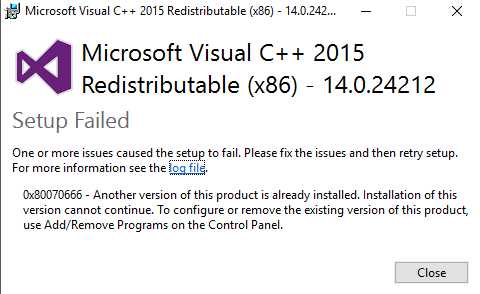
qaru.site
visual-studio - Ошибка "Установка пакета отсутствует или повреждена" при установке Visual Studio 2015 в Windows 10
Я извиняюсь перед этим: это не будет напрямую отвечать на вопрос OP, но когда я искал вокруг "пакет установки либо отсутствует, либо поврежден" при попытке автономной установки (из распакованного ISO) VS2105 на моем ( корпоративный, интернет-голодный сервер), было очень много других с одинаковой проблемой с очень небольшой помощью, и это был первый хит google для этого ужасного сообщения об ошибке...
здесь сделка: я настраивал агент сборки TFS на корпоративном сервере со всеми видами блокировки безопасности (включая доступ к Интернету) из подсистемы MSDN VS2015w/U3 ISO (распакован). запущен установщик - получил ошибку. после нарезки через не очень полезные сообщения SO/MS Connect/etc, я смог узнать, что цифровые подписи на некоторых подпакетах не прошли проверку.
Если вы знаете что-нибудь о PKI, прочитайте этот абзац, если хотите, если не пропустите. что некоторые CRL и CA-цепочки были вытеснены через обновления/исправления Windows. кто знает, был ли этот сервер исправлен... он, конечно, не смог сделать это с помощью автоматических обновлений выигрышей. в ореховой скорлупе мне нужен был какой-то способ получить эти недостающие предметы, чтобы пройти проверку цифровой подписи. я подумал: "Почему он будет работать на моей локальной машине, потому что он находится на том же графике обновлений, что и сервер (предположительно, я точно не знаю)". то мне пришло в голову, что одна причина, по которой MS предлагает веб-установщикам, - вот эта проблема... тогда мне пришло в голову, что у них может быть стратегия "лучшего усилия" для решения такого рода вещей в их автономном установщике.
(предисловие: помните, что, хотя это работало в довольно распространенной корпоративной настройке, все они разные, и это может не сработать для всех)
мне нужна была возможность запускать установщик на сервере, но каким-то образом получить доступ к Интернету. поэтому я открыл Fiddler, разрешил другим компьютерам подключаться к нему, настроил настройки интернет-подключения к серверу → Настройки локальной сети, чтобы использовать мою машину в качестве прокси. сначала убедитесь, что HTTPS включен в Fiddler, затем откройте его, включите его, вернитесь на свой сервер (который вы настроили на прокси через IP-адрес вашей машины и порт, который использует Fiddler, по умолчанию - 8888) и запустите программу установки, вы можете наблюдать активность PKI в запросе, полученном Fiddler, среди других трафик на основе http). ключ этого прокси-подхода заключается в том, что сервер может получить то, что нужно от Интернета, а весь этот трафик, похоже, поступает с вашего компьютера, с точки зрения сетевого брандмауэра.
во всяком случае, я надеюсь, что это спасет кого-то еще 2 дня боли, которые это вызвало у меня.
qaru.site
package - Невозможно установить какой-либо пакет в Visual Studio 2015
Я пробовал каждый пакет, который мог найти, и ни один из них не будет установлен в моем проекте. Я установил каждое обновление, указанное в списке "Расширения и обновления", которые были доступны. Когда я пытаюсь установить SendGrid, например, это результат (как и результат со всеми другими пакетами):
Attempting to gather dependencies information for package 'Sendgrid.6.1.0' with respect to project 'UI\MyApplication.MVC', targeting '.NETFramework,Version=v4.5.2' Attempting to resolve dependencies for package 'Sendgrid.6.1.0' with DependencyBehavior 'Lowest' Resolving actions to install package 'Sendgrid.6.1.0' Resolved actions to install package 'Sendgrid.6.1.0' For adding package 'SendGrid.SmtpApi.1.3.1' to project 'MyApplication.MVC' that targets 'net452'. For adding package 'SendGrid.SmtpApi.1.3.1' to project 'MyApplication.MVC' that targets 'net452'. Adding package 'SendGrid.SmtpApi.1.3.1' to folder 'C:\Users\Keith\Source\Workspaces\MyApplication\MyApplication.MVC\packages' Install failed. Rolling back...UPDATE: Ну, должно быть что-то странное в моем решении, потому что я создал новый проект из шаблона VS2015 (web), и пакеты устанавливаются просто отлично. Когда я узнаю об этом, я опубликую разрешение в случае, если другие вызовут ту же проблему.
ОБНОВЛЕНИЕ 2: Хорошо, это не наше решение. Мы снова создали новое решение с нуля (это потратило много времени на разработку, я могу добавить), добавил пару пакетов (Identity, EF, SendGrid), и после проверки решения в VSO другой разработчик создает новое создание ошибок ветвления и сборки. Когда я иду в пакеты NuGet для отдельного проекта, он действует так, как будто ни один из добавленных мной пакетов не доступен. Кто-нибудь еще испытывает это?
задан Keith 02 сент. '15 в 6:32 источник поделитьсяРасследование ошибки установки Visual Studio 2015 / Блог компании Инфопульс Украина / Хабр
Решили мы как-то перевести свой проект на Visual Studio 2015 — там ведь столько захватывающих фич! Вчера вот только решили, а уже сегодня утром я запустил её инсталлятор. Небо было безоблачным, ничто не предвещало беды. Ну что, в самом деле, может пойти не так? Сколько уже этих Visual Studio переставлено — не счесть (я, помнится, ещё 6.0 когда-то ставил). Кто бы мог подумать, что эта тривиальнейшая задача может вылиться в весьма неожиданный забег по граблям длинной почти в целый рабочий день.Похрустев немного жестким диском, красивый инсталятор показал мне совершенно некрасивое сообщение об ошибке. Вот такое: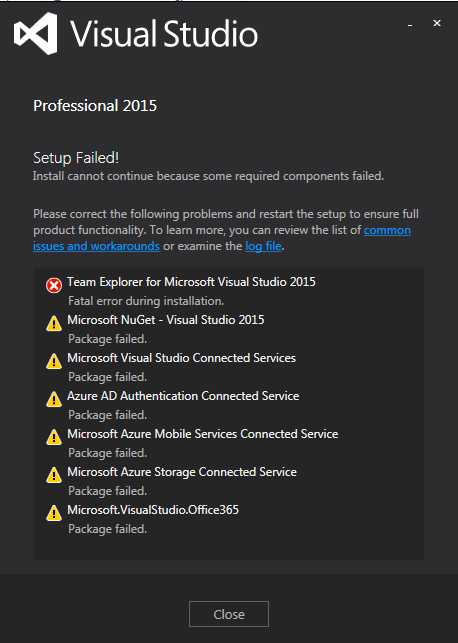
Хм. Не поставился значит, Team Explorer и ещё пару минорных пакетов. Ну ок. Закрываем, переустанавливаем. Не помогает. Удаляем студию, перезагружаемся, устанавливаем — та же ошибка. Лезем в Гугл с вопросом об ошибке установки Visual Studio 2015 на этапе инсталляции компонента Team Explorer и понимаем, что проблема это массовая — десятки ссылок с тем же описанием:1, 2, 3, 4, 5, 6, 7, 8, 9, 10, 11, 12, 13, 14, 15, 16, 17
Отвечают на все эти вопросы специалисты первой линии техподдержки Microsoft, советы которых сводятся к «отключите антивирус», «проверьте чексуму образа со студией», «проверьте диск на ошибки». Ничего из этого, конечно, не помогает, о чём им и рассказывают, после чего они пропадают и больше не отвечают. Очень дружелюбная пользовательская поддержка, ничего не скажешь.
Ну что же, пора включать голову, брать в руки инструменты и разбираться. Поехали. Итак, всё что у нас есть, это входная точка ошибки — проблема с Team Explorer. И ссылочка на лог-файл на приведённом выше скриншоте. Ну ок, давайте пойдём почитаем что там лог-файл думает о нашей ошибке.
Лог[15FC:1A18][2015-11-26T17:30:17]i000: MUX: ExecutePackageBegin PackageId: vs_teamExplorerCore [2118:2240][2015-11-26T17:30:17]i301: Applying execute package: vs_teamExplorerCore, action: Install, path: C:\ProgramData\Package Cache\{791295AE-3B0A-3222-9E69-26C8C106E8D1}v14.0.23102\packages\TeamExplorer\Core\vs_teamExplorerCore.msi, arguments: ' MSIFASTINSTALL="7" USING_EXUIH="1"' [15FC:1A18][2015-11-26T17:31:06]i000: MUX: ExecuteError: Package (vs_teamExplorerCore) failed: Error Message Id: 1722 ErrorMessage: There is a problem with this Windows Installer package. A program run as part of the setup did not finish as expected. Contact your support personnel or package vendor. [2118:2240][2015-11-26T17:31:09]e000: Error 0x80070643: Failed to install MSI package. [2118:2240][2015-11-26T17:31:09]e000: Error 0x80070643: Failed to execute MSI package. [15FC:1A18][2015-11-26T17:31:09]e000: Error 0x80070643: Failed to configure per-machine MSI package. [15FC:1A18][2015-11-26T17:31:09]i000: MUX: Installation size in bytes for package: vs_teamExplorerCore MaxAppDrive: 0 MaxSysDrive: 440487936 AppDrive: 0 SysDrive: 263573504 [15FC:1A18][2015-11-26T17:31:09]i000: MUX: Return Code:0x80070643 Msi Messages:There is a problem with this Windows Installer package. A program run as part of the setup did not finish as expected. Contact your support personnel or package vendor. Result Detail:0 Restart:None [15FC:1A18][2015-11-26T17:31:09]i000: MUX: Set Result: Return Code=-2147023293 (0x80070643), Error Message=There is a problem with this Windows Installer package. A program run as part of the setup did not finish as expected. Contact your support personnel or package vendor. , Result Detail=, Vital=True, Package Action=Install, Package Id=vs_teamExplorerCore [15FC:1A18][2015-11-26T17:31:09]i000: Setting string variable 'BundleResult' to value '1603' [15FC:1A18][2015-11-26T17:31:09]i319: Applied execute package: vs_teamExplorerCore, result: 0x80070643, restart: None [15FC:1A18][2015-11-26T17:31:09]e000: Error 0x80070643: Failed to execute MSI package.Ладно, давайте зайдём с другой стороны. Team Explorer это (как и почти всё в современных версиях Visual Studio) — VSIX (компонент, расширение). Ставится отдельно от ядра студии специальной программой VSIXInstaller.exe, которая живёт в C:\Program Files (x86)\Microsoft Visual Studio 14.0\Common7\IDE и умеет при установке этих самых VSIX-компонентов писать во временную папку (ну, ту, которая %TEMP%) логи о том, как всё прошло. Идём в %TEMP%, находим по времени ошибки из лога выше файлик, соответствующий установке Team Explorer. Вот он:
Лог26.11.2015 17:31:01 - Microsoft VSIX Installer 26.11.2015 17:31:01 - ------------------------------------------- 26.11.2015 17:31:01 - Initializing Install... 26.11.2015 17:31:01 - Extension Details... 26.11.2015 17:31:01 - Identifier : Microsoft.VisualStudio.TeamFoundation.TeamExplorer.Extensions 26.11.2015 17:31:01 - Name : Team Foundation Team Explorer Extensions 26.11.2015 17:31:01 - Author : Microsoft 26.11.2015 17:31:01 - Version : 14.0.23102 26.11.2015 17:31:01 - Description : Team Foundation extensions for Team Explorer 26.11.2015 17:31:01 - Locale : en-US 26.11.2015 17:31:01 - MoreInfoURL : 26.11.2015 17:31:01 - InstalledByMSI : False 26.11.2015 17:31:01 - SupportedFrameworkVersionRange : [0.0,2147483647.2147483647] 26.11.2015 17:31:01 - 26.11.2015 17:31:06 - SignedBy : Microsoft Corporation 26.11.2015 17:31:06 - Certificate Info : [Subject] CN=Microsoft Corporation, OU=MOPR, OU=OPC, O=Microsoft Corporation, L=Redmond, S=Washington, C=US [Issuer] CN=Microsoft Code Signing PCA 2010, O=Microsoft Corporation, L=Redmond, S=Washington, C=US [Serial Number] 33000000A81581DB462EBDD9480000000000A8 [Not Before] 05.03.2015 1:42:40 [Not After] 05.06.2016 2:42:40 [Thumbprint] EFCF3B47C17854AB6E4C63821DE31A59B24D62B2 26.11.2015 17:31:06 - Supported Products : 26.11.2015 17:31:06 - Microsoft.VisualStudio.IntegratedShell 26.11.2015 17:31:06 - Version : [14.0] 26.11.2015 17:31:06 - Microsoft.VisualStudio.Express_All 26.11.2015 17:31:06 - Version : [14.0] 26.11.2015 17:31:06 - 26.11.2015 17:31:06 - References : 26.11.2015 17:31:06 - 26.11.2015 17:31:06 - Searching for applicable products... 26.11.2015 17:31:06 - System.TypeInitializationException: The type initializer for 'VSIXInstaller.SupportedSKUs' threw an exception. ---> System.BadImageFormatException: Could not load file or assembly 'Microsoft.VisualStudio.Settings.14.0.dll' or one of its dependencies. is not a valid Win32 application. (Exception from HRESULT: 0x800700C1) at VSIXInstaller.SupportedSKUs.AddInstalledIsolatedShells(Version vsVersion) at VSIXInstaller.SupportedSKUs..cctor() --- End of inner exception stack trace --- at VSIXInstaller.SupportedSKUs.get_SupportedSKUsList() at VSIXInstaller.App.InitializeInstall(Boolean isRepairSupported) at VSIXInstaller.App.OnStartup(StartupEventArgs e) 26.11.2015 17:31:06 - System.TypeInitializationException: The type initializer for 'VSIXInstaller.SupportedSKUs' threw an exception. ---> System.BadImageFormatException: Could not load file or assembly 'Microsoft.VisualStudio.Settings.14.0.dll' or one of its dependencies. is not a valid Win32 application. (Exception from HRESULT: 0x800700C1) at VSIXInstaller.SupportedSKUs.AddInstalledIsolatedShells(Version vsVersion) at VSIXInstaller.SupportedSKUs..cctor() --- End of inner exception stack trace --- at VSIXInstaller.SupportedSKUs.get_SupportedSKUsList() at VSIXInstaller.App.OnExit(ExitEventArgs e)Ну, тут уже побольше всякого интересного написано, конечно. Нас интересует первый момент, когда что-то пошло не так. Вот он:
26.11.2015 17:31:06 - System.TypeInitializationException: The type initializer for 'VSIXInstaller.SupportedSKUs' threw an exception. ---> System.BadImageFormatException: Could not load file or assembly 'Microsoft.VisualStudio.Settings.14.0.dll' or one of its dependencies. is not a valid Win32 application. (Exception from HRESULT: 0x800700C1)
Хм, произошла ошибка при попытке загрузить сборку Microsoft.VisualStudio.Settings.14.0.dll. Первой моей мыслью было то, что студия как-то запуталась в порядке установки своих компонентов и пытается использовать при установке что-то, что ещё не установилось куда надо. Так, есть у нас в системе такая библиотека?
Оказалось — есть. Лежит в GAC, там где ей и положено лежать:
Так, что же получается? Сборка есть, она находится там, где нужно, но не загружается. Может быть, битая? Берём IL DASM, загружаем — всё ок.
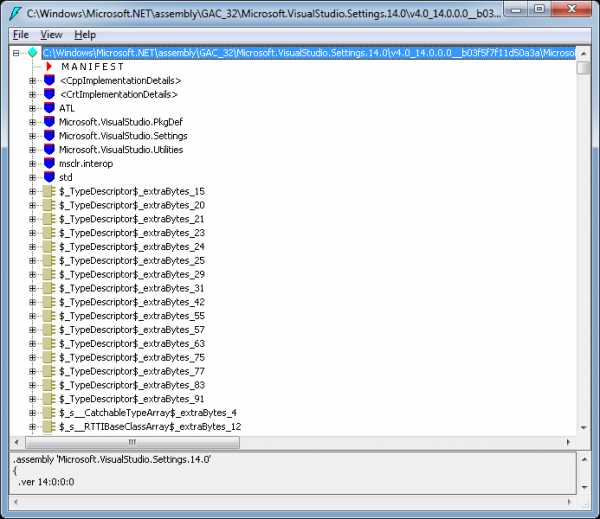
Может быть умельцы из Microsoft сумели написать такой инсталлятор, у которого иногда получается не найти сборку в GAC? Берём Process Monitor, добавляем в него фильтр на открытие файлов и снова запускаем инсталлятор студии. Доходим до ошибки, смотрим логи.
Так, инсталлятор ищет Microsoft.VisualStudio.Settings.14.0.dll и находит её ровно там, где она и должна быть — в GAC. Ок, что же не так? Читаем ещё раз сообщение об ошибке: «System.BadImageFormatException: Could not load file or assembly 'Microsoft.VisualStudio.Settings.14.0.dll' or one of its dependencies. is not a valid Win32 application.». Так, если сама Microsoft.VisualStudio.Settings.14.0.dll есть и валидна — может быть дело в одной из её зависимостей? Возвращаемся в Process Monitor и смотрим что там загружается непосредственно после нашей сборки.
Ага, vcruntime140.dll загружается. Это redistributable-библиотека от Visual Studio 2015. Ну, она-то точно должна была поставиться на одном из первых этапов установки! Но давайте проверим, чем уже чёрт не шутит.
Проверка раз — в списке установленных программ:
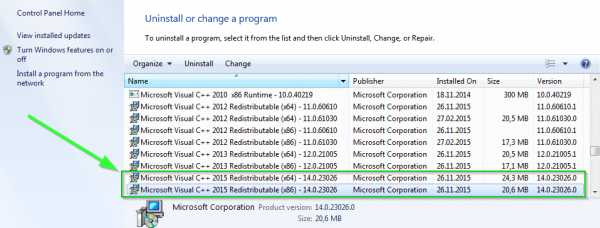
Проверка два — в папке C:\Windows\SysWOW64\:
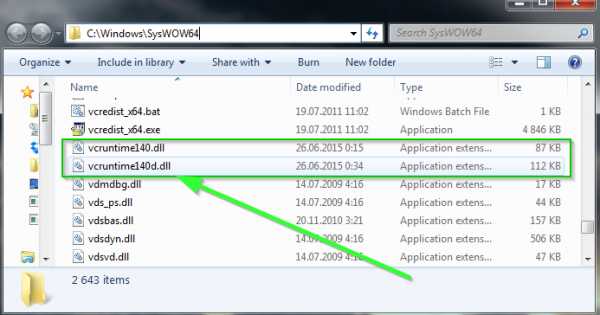
Проверка три — это, собственно, «SUCCESSS» в логе Process Monitor:
Последняя проверка — вообще железобетонный аргумент: видите, поискали, попробовали открыть, открылось успешно — значит файл найдён. Всё, подозрения снимаются, идём дальше. Так, какую-же библиотеку инсталлятор VSIX пытается подгрузить следующей по логами Process Monitor?
Как это опять vcruntime140.dll уже в другой папке?! Получается, найдя vcruntime140.dll в папке C:\Windows\SysWOW64\ и успешно её открыв (а мы знаем что так и было по логам выше!) загрузчик зависимостей всё-же почему-то счёл её недостаточно хорошей и отбросил. Как же так?! Это что — не майкрософтовская библиотека? Смотрим свойства:
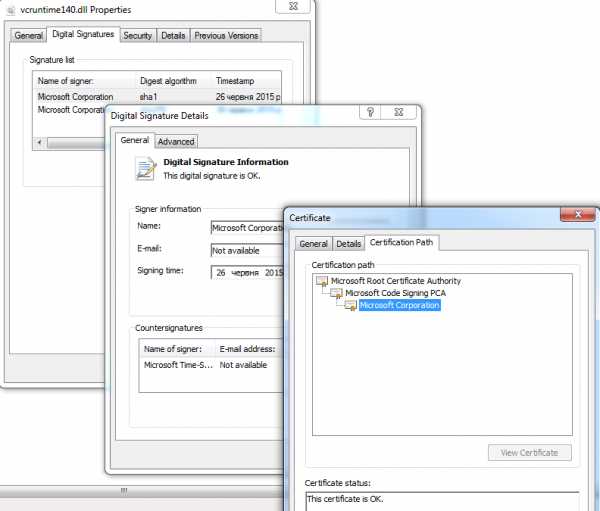
Да нет, нормальная библиотека. Почему же не загрузилась? Давайте посмотрим на неё внимательнее. Для этого в составе любой версии Visual Studio есть отличная утилита dumpbin. Запускаем её с вот такими ключами:
dumpbin /headers c:\windows\SysWOW64\vcruntime140.dllи смотрим на результаты:
Microsoft (R) COFF/PE Dumper Version 10.00.40219.01 Copyright (C) Microsoft Corporation. All rights reserved. Dump of file c:\windows\SysWOW64\vcruntime140.dll PE signature found File Type: DLL FILE HEADER VALUES 8664 machine (x64) 7 number of sections 558CE2FF time date stamp Fri Jun 26 08:28:31 2015 0 file pointer to symbol table 0 number of symbols F0 size of optional header 2022 characteristics Executable Application can handle large (>2GB) addresses DLL .... Подождите-подождите… А почему это ты, библиотечка, 64-битная?! Ты же лежишь в папке C:\windows\SysWOW64\, где вообще-то место только 32-битным библиотекам! А ну-ка давайте посмотрим, что же тогда лежит в C:\Windows\System32?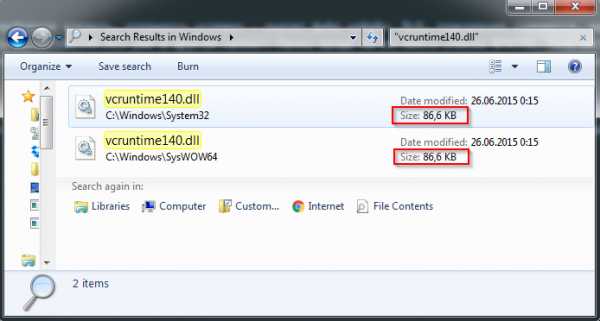
А то же самое (кто не верит в размер — можете проверить каким-нибудь WinMerge, они идентичны). Вы уже уловили, в чём суть? Ошибка закралась в инсталятор Redistributable-компонентов, входящий в инсталятор Visual Studio 2015 — он просто ставит 64-битные версии рантайм-библиотек и в папку для 64-битных библиотек (C:\Windows\System32) и в папку для 32-битных (c:\windows\SysWOW64\). В итоге при дальнейшей попытке использования 64-битной версии всё будет ок, а вот при попытке загрузки 32-битной версии будет то, что мы увидели при установке Team Explorer — загадочные ошибки вообще без упоминания библиотеки vcruntime140.dll и Redistributable-пакета. И делай, что хочешь.
А что же мы хотим делать? А удалить x86-часть Redistributable-пакета Visual Studio 2015, скачать её отдельно с сайта Microsoft и переустановить. Сюрприз — на сайте Microsoft версия правильная, она установит 32-битную версию библиотеки в C:\windows\SysWOW64, после чего можно перезапустить установку Visual Studio 2015 и она успешно дойдёт до конца!
Happy end.

Осталось как-то объяснить начальству почему это я целый день устанавливал Visual Studio, если с этим дети в третьем классе за час справляются. В общем-то ради этой цели и была написана данная статья, а уж зачем вы её прочли — я не знаю :)
P.S. Справедливости ради следует отметить, что поиск по той же проблеме с упоминанием слов «redistributable» и «vcruntime140» всё-таки выводит на одиноко валяющийся на обочине Stackoverflow вопрос с правильным ответом (кто-то прошел тот же путь, что и я!), который в виду своей низкой оценки("+1" на момент написания статьи) не воспринимается людьми, как настоящее решение проблемы. Не будем забирать у автора того ответа пальму первенства и плодить лишние сущности, если описанная в статье проблема коснулась и вас, а предложенное решение помогло — вы можете проголосовать за этот ответ на Stackoverflow.
habr.com
visual-studio - Ошибка установки Visual Studio 2015 Enterprise Update 1 с Team Explorer
Да, Брайан.
Я согласен.
Единственное решение для меня состояло в том, чтобы полностью удалить программу EVERY в моей системе, у которой было "2015" в ее названии программы (с помощью потрясающего Revo Uninstaller и работающего под "Quick Uninstall" после выбора каждой программы в списке. Это делает "массовую" деинсталляцию, поэтому вам не нужно делать это вручную один за другим). Это тоже ВОЗРАСТ. (Убедитесь, что каждая программа связана с Visual Studio, хотя... все мое.)
Затем я прошел каждый шаг, описанный в ответе Брайана Стюарта 28 января в 19:00. Я решил установить ВСЕ в установке Visual Studio (возможно, просто в случае необходимости!). В конце установки я обнаружил, что в программе было установлено 77 программ с номером "2015".
Обратите внимание, что после завершения установки из загруженного "ISO" (выполняется под управлением "Администратор" ) был завершен повторный запуск установки снова из ISO (с использованием "Repair" на этот раз), чтобы окончательно исправить отказ пакета NuGet. После этого все были на 100% правильными. (Без необходимости переустановки библиотек С++)
Затем я выполнил выключение и перезапустил и протестировал Visual Studio, загрузив проект, который я ранее создал. (Если у вас его нет, просто попробуйте создать проект).
Вы можете получить ошибки, связанные с отсутствием файлов настроек, например: Страница '3185ed96-1cbd-4381-a439-636973542e50' не найдена.
Затем вы должны выйти из Visual Studio и выполнить эти команды из приглашения CMD (повышенного до администратора) по порядку. После того, как откроется каждая среда ID Visual Object, закройте ее и запустите следующую команду.
1.devenv.exe/safemode
2.devenv.exe/resetskippkgs
3.devenv.exe/installvstemplates
4.devenv.exe/resetsettings
5.devenv.exe/resetuserdatap >
Затем выполните окончательное завершение работы/запуск, и все должно работать нормально.
Итак, после всего этого я, наконец, выполнил "образную" резервную копию всей моей системы, поэтому, если это необходимо, я смогу, по крайней мере, переустановить мою систему с правильно установленной Visual Studio.
Brickbats для Microsoft делает установку Visual Studio настолько болезненной. После долгих лет оплаты хороших долларов за эту замечательную среду программирования я был немного недоволен тем, что теперь он свободен для всех, но я думаю, что Microsoft заставляет нас заплатить каким-то образом нашим терпением. LOL: -)
Это была очень длинная и утомительная процедура, но все теперь установлено без ошибок.
Большое спасибо Брайану Стюарту за то, что он указал нам все в правильном направлении.
qaru.site
Известные проблемы и исправленные ошибки в Visual Studio 2015 с обновлением 1
Эта документация перемещена в архив и не поддерживается.
Сводка
30 ноября 2015 г. Майкрософт выпустила Visual Studio 2015 с обновлением 1. В этой статье перечислены исправленные ошибки и известные проблемы в Microsoft Visual Studio с обновлением 1.
Чтобы посмотреть весь список продуктов Visual Studio 2015 и выбрать продукт для скачивания, перейдите в раздел Загрузки Visual Studio.
В этом разделе описывается ряд ошибок, исправленных в Visual Studio 2015 с обновлением 1.
Visual Studio Online
Предположим, вы добавляете Application Insights в ваше приложение Windows и при этом возникает сбой из-за проблем с разрешениями. В этом случае вы получите новое сообщение об ошибке. Это сообщение об ошибке было изменено и теперь включает имя подписки. Оно выглядит следующим образом.
Не удалось добавить Application Insights в проект. Не удалось создать ресурс Application Insights "<имя_ресурса>": служба Application Insights не приняла запрос на создание указанного ресурса (403). Это может означать, что у вас недостаточно прав для подписки "<имя_подписки>".
Средства диагностики
В окне Выходные данные центра диагностики (в окне Средства диагностики) отображается сообщение "Непредвиденный сбой средств диагностики", содержащее текст "Сбой ресурса кластера" или "Не удалось запустить стандартный сборщик".
При открытии окна Средства диагностики в Visual Studio 2015 пользовательский интерфейс отображается с задержкой.
Установка
При установке Visual Studio 2015 с обновлением 1 вы можете получить следующее сообщение об ошибке, если операционная система уже ожидает перезагрузки:
"Пакет разработчика Microsoft .NET Framework 4.6.1 — неправильная функция".
Если возникает ошибка "Неправильная функция", необходимо перезагрузить компьютер.
Решение
Чтобы обойти эту проблему, еще раз перезагрузите компьютер перед установкой пакета Visual Studio 2015 с обновлением 1.
Средства диагностики и языковые средства JS
Предположим, что выполняется отладка приложения JavaScript Магазина Windows в проводнике DOM. Если щелкнуть элемент Выбрать, отлаживаемое приложение невозможно отобразить на переднем плане.
Чтобы устранить эту проблему, выполните следующие действия:
Нажимайте клавиши ALT+TAB, пока не будет выбрано отлаживаемое приложение.
Приостановите элемент, который вы хотите выбрать.
Щелкните, чтобы выбрать элемент.
Чтобы вернуться в Visual Studio, нажмите ALT+TAB.
Предположим, вы запускаете средства диагностики, тогда как процесс отладки не предназначен для одного из следующих параметров.
Приложений Windows Phone 8.1, для которых задана конфигурация сборки Выпуск.
Приложений Магазина Windows, к которым применена технология NGEN (это происходит автоматически через день).
Универсальных проектов Windows на C++, для которых задана конфигурация сборки "Режим отладки".
В этих случаях средства загрузки ЦП и использования памяти не будут отображать имена функций для кода в вашем приложении.
Чтобы устранить эту проблему, используйте один из следующих методов.
Для приложений Windows Phone 8.1 измените значение конфигурации сборки с Выпуск на Отладка в раскрывающемся списке на стандартной панели инструментов.
Для универсальных приложений Windows на C++ задайте для конфигурации сборки значение Выпуск. Если необходимо запустить приложение в режиме отладки, в параметрах проекта Свойства конфигурации -> Отладка -> Создать отладочную информацию можно изменить значение с Оптимизировать для более быстрой компоновки (/DEBUG:FASTLINK) на Оптимизировать для отладки (/DEBUG).
Приложения Магазина Windows можно изменить и перекомпилировать.
.NET Framework 4.6.1
Средства тестирования
Конструктор XAML
При попытке вставить пример кода из редактора XAML отображается пустой список вместо примера кода, добавленного для языка XAML.
Чтобы устранить эту проблему, выполните следующие действия:
Скопируйте "C:\Program Files (x86)\Microsoft Visual Studio 14.0\DesignTools\Snippets\SnippetsIndex.xml" в "C:\Program Files (x86)\Microsoft Visual Studio 14.0\DesignTools\Snippets\XAML".
Создайте новую папку Snippets в каталоге "C:\Program Files (x86)\Microsoft Visual Studio 14.0\DesignTools\Snippets\XAML\1033\".
Скопируйте "C:\Program Files (x86)\Microsoft Visual Studio 14.0\DesignTools\Snippets\XAML\1033\Tag.snippet" в "C:\Program Files (x86)\Microsoft Visual Studio 14.0\DesignTools\Snippets\XAML\1033\Snippets".
Примечание. Для 32-разрядных (x86) компьютеров в указанных путях замените Program Files(x86) на Program Files.
Если проект Windows Presentation Foundation (WPF) содержит словарь ресурсов, который ссылается на другой файл через относительный путь, то в случае отсутствия косой черты в начале свойства Source произойдет аварийное завершение приложения при его запуске из Visual Studio с отладчиком или без него. Причиной этой проблемы в Visual Studio 2015 может быть использование более старых версий набора средств Xceed WPF.
Чтобы устранить эту проблему, используйте один из следующих методов.
Проверьте, используются ли элементы управления Xceed или расширенный набор средств WPF. Обновление расширенного набора средств WPF до версии 2.5 или более поздней должно устранить эту проблему. Скачайте новые версии набора средств WPF здесь.
Найдите экземпляры свойства Source в словарях ресурсов и убедитесь, что они имеют косую черту в начале.
Если невозможно применить ни один из этих вариантов, на вкладке Сервис -> Параметры -> Отладка -> Общие отключите средства отладки пользовательского интерфейса.
Усовершенствования компилятора и критические изменения
Улучшена поддержка возможностей C++11 и C++14 в компиляторе C++ и стандартной библиотеке. Кроме того, в предварительном виде реализована поддержка определенных возможностей, которые, как предполагается, войдут в стандарт C++17. Наиболее важные изменения — это улучшение качества constexpr и обеспечение поддержки первого частичного выражения SFINAE.
Эти усовершенствования компилятора C++ и стандартной библиотеки могут вызывать прерывания в существующем исходном коде. Дополнительные сведения см. в разделе Критические изменения в Visual C++ 2015 с обновлением 1.
Кроме того, исправлено более 200 ошибок в компиляторе. К ним относятся многие из тех, о которых было сообщено клиентами через Microsoft Connect.
Интегрированная среда разработки Visual Studio
При наличии подписок Azure в каталогах Azure Active Directory, членом которых вы не являетесь, эти подписки не обнаруживаются автоматически в Visual Studio. Например, если вы являетесь соадминистратором подписки, но не членом каталога, которому доверяет подписка, эта подписка не появится автоматически в Visual Studio IDE.
Чтобы устранить эту проблему, щелкните Файл -> Параметры учетной записи и нажмите Применить фильтр в учетной записи пользователя, связанной с подпиской Azure, которую требуется найти. В диалоговом окне Применение фильтра введите домен каталога для этой подписки и свои учетные данные. После применения фильтра подписка будет доступна в Visual Studio.
Анализатор графики Visual Studio
Кнопка Отправить отзыв в заголовке окна приложения анализатора графики Visual Studio не отправляет отзыв обратно в Майкрософт. Чтобы предоставить отзыв об этом приложении до исправления ошибки, перейдите по одной из следующих ссылок:
Веб-платформа и средства
Чтобы все точки останова срабатывали как ожидается, при отладке проекта рабочего процесса Windows перейдите на панель Сервис -> Параметры -> Отладка -> Общие и установите флажок Отключать JIT-оптимизацию при загрузке модуля (только управляемый код).
Если щелкнуть правой кнопкой мыши проект и добавить клиент приложения API Azure, клиентский код и пакеты NuGet успешно добавятся. Однако появится предупреждение, подобное приведенному ниже, при сборке проекта. Проблема заключается в том, что перенаправление привязки не было добавлено в файл конфигурации приложения.
Рекомендуется изменить сопоставление файла app.config сборки "Newtonsoft.Json, Culture=neutral, PublicKeyToken=30ad4fe6b2a6aeed" c версии "4.5.0.0" [путь] на версию "6.0.0.0" [путь], чтобы устранить конфликт и избавиться от предупреждения. C:\Program Files (x86)\MSBuild\14.0\bin\Microsoft.Common.CurrentVersion.targets(1819,5): предупреждение MSB3276: обнаружены конфликты между различными версиями одной и той же зависимой сборки. Задайте для свойства "AutoGenerateBindingRedirects" значение "true" в файле проекта. Дополнительные сведения см. по адресу http://go.microsoft.com/fwlink/?LinkId=294190.
Чтобы обойти эту проблему, добавьте перенаправления привязки в файл конфигурации приложения (App.config или Web.config) следующим образом:
<runtime> <assemblyBinding xmlns="urn:schemas-microsoft-com:asm.v1"> <dependentAssembly> <assemblyIdentity name="Newtonsoft.Json" publicKeyToken="30ad4fe6b2a6aeed" culture="neutral" /> <bindingRedirect oldVersion="0.0.0.0-6.0.0.0" newVersion="6.0.0.0" /> </dependentAssembly> <dependentAssembly> <assemblyIdentity name="System.Net.Http.Primitives" publicKeyToken="b03f5f7f11d50a3a" culture="neutral" /> <bindingRedirect oldVersion="0.0.0.0-4.2.28.0" newVersion="4.2.28.0" /> </dependentAssembly> </assemblyBinding> </runtime>Невозможно добавить ссылку на службу для любой службы Windows Communication Foundation (WCF) в проектах, созданных с помощью веб-приложения или шаблонов проектов MVC по умолчанию в Visual Studio 2015. В этом случае вы отображается следующее сообщение об ошибке:
Ошибка: не удалось загрузить файл или сборку "Microsoft.Owin.Security, Version=2.1.0.0, Culture=neutral, PublicKeyToken=31bf3856ad364e35" или одну из их зависимостей. Не удается найти указанный файл.
Чтобы обойти эту проблему, выберите Добавить ссылку на службу -> Дополнительно и снимите флажок Повторно использовать типы в сборках, на которые есть ссылки. Влияние отключения "многократного использования типов" минимально.
Если использовать Visual Studio 2015 на виртуальной машине, в некоторых случаях при создании нового проекта веб-приложения ASP.NET 5 или открытии существующего ссылки в обозревателе решений могут не загрузиться вовсе. Как следствие, вы получите множество ошибок при сборке проекта. Это происходит из-за ошибки синхронизации при загрузке ссылок.
Чтобы обойти эту проблему, перезапустите Visual Studio и повторно откройте проект.
msdn.microsoft.com
visual-studio - Visual Studio 2017 Pro забыла, что установлена
После обновления Visual Studio 2017 Pro до последней версии с этой записью (15.6.2, обновлено с 15.5.2) у меня самая странная проблема. Поэтому я могу полностью запустить Visual Studio и все, но всякий раз, когда я пытаюсь выполнить какие-либо операции с установщиком Visual Studio или установки/обновления расширений, они терпят неудачу.
Вопрос: Есть ли какой-либо способ, не протирая мою установку и переустановку с нуля, что позволит мне оправиться от этой проблемы?
Что касается расширений, это то, что я вижу (я также даю текстовую форму, чтобы ее индексировали поисковые системы):
Не удалось выполнить изменения
Некоторые изменения не могут быть успешно применены. Для получения дополнительной информации щелкните ссылку установки в нижней части диалогового окна.
Элемент не найден. (Исключение из HRESULT: 0x80070490)
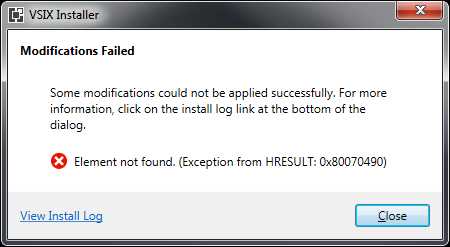
Окончательные строки из указанного журнала установки:
2018-03-15 08:39:12 - System.Runtime.InteropServices.COMException (0x80070490): Element not found. (Exception from HRESULT: 0x80070490) at Microsoft.VisualStudio.Setup.Configuration.ISetupConfiguration2.GetInstanceForPath(String path) at VSIXInstaller.LocationBasedSKU..ctor(String appidInstallPath, String appidName, Version vsVersion, String edition, String rootSuffix) at VSIXInstaller.App.GetInstallableData(String vsixPath, Boolean isRepairSupported, IEnumerable'1& skuData) at VSIXInstaller.App.Initialize(Boolean isRepairSupported) at VSIXInstaller.App.Initialize() at System.Threading.Tasks.Task'1.InnerInvoke() at System.Threading.Tasks.Task.Execute()При запуске установщика Visual Studio он становится незнакомым. В этом случае меня встречает следующая ошибка:
Установленный продукт, соответствующий следующим параметрам, не может быть найден: C:\Program Files (x86)\Microsoft Visual Studio\2017\Professional
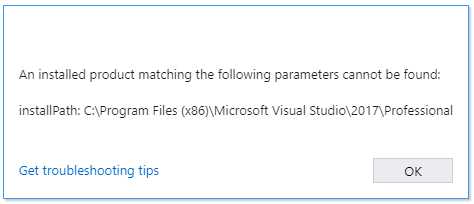
Отказавшись от этого, я получаю окно установщика Visual Studio, которое выглядит так, как если бы не была выпущена версия продукта. Увы, я могу начать Visual Studio 2017 Pro просто отлично.
Если я потом приступаю к установке, окно с выбором рабочей нагрузки показывает мне это в правом нижнем углу:
Visual Studio нельзя установить в непустой каталог "C:\Program Files (x86)\Microsoft Visual Studio\2017\Professional".
Признаки одинаковы независимо от того, запускаю ли Visual Studio в качестве привилегированного или непривилегированного пользователя.
qaru.site
- 5 основных функций excel
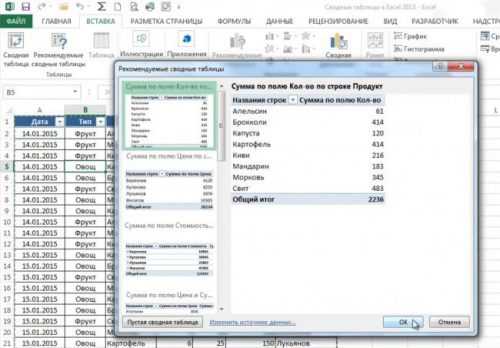
- Мою страницу взломали вконтакте

- В одноклассниках приватные подарки
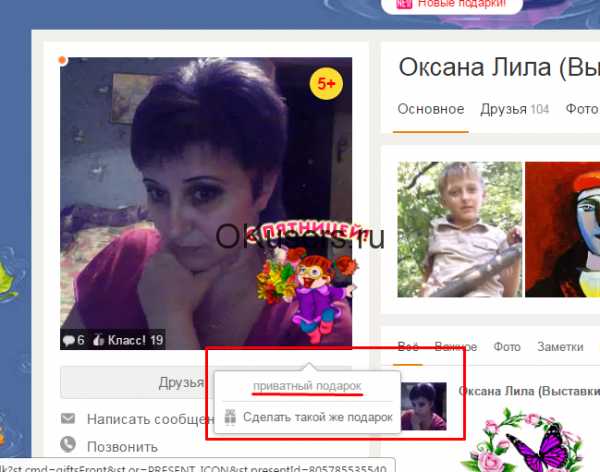
- Факс сервер назначение

- Делфи уроки

- Скайп пароль

- Очистка компьютера от мусора вручную
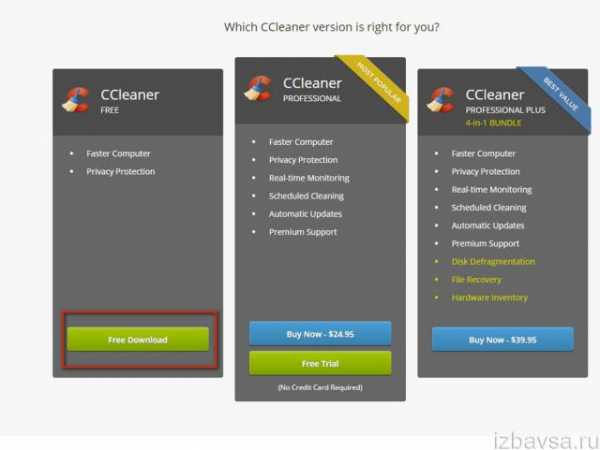
- Создание загрузочной флешки windows 7 из iso образа ultraiso
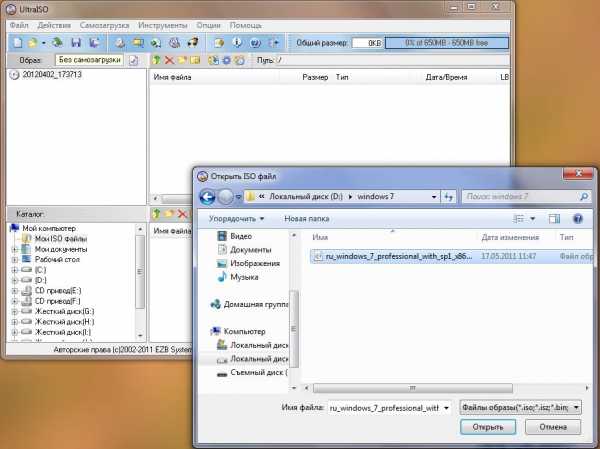
- Локальный сервер для joomla

- Команды для файла bat

- Virtualbox ssh